Содержание
В данном посте будут рассматриваться практические вопросы настройки vlan на коммутаторах фирмы cisco, конкретно будет рассмотренанастройка портов доступа. По моему мнению, пост получился довольно интересным, так как в нем кроме настройки vlan, так же рассматриваются основные навыки работы с оборудованием Cisco и симулятором сетей Packet Tracer.В начале данной статьи, поставим перед собой цель – по окончании чтения мы должны научиться конфигурировать порты доступа для vlan на коммутаторах фирмы Cisco, а именно собрать и протестировать сеть, логическая топология которой представлена на рисунке.
 |
| Вот так мы хотим настроить коммутатор |
Для достижения поставленной цели нам понадобится: в идеальном случае 1 коммутатор фирмы Ciscoс поддержкой VLAN, 4 компьютера и 4 патчкорда; в более реальном и наиболее подходящем варианте, нам понадобится компьютер с установленным на него программным обеспечением CiscoPacketTracer.Если у нас есть реальное оборудование, то подключаем компьютеры к первым четырем портам коммутатора (далее считаем, что компьютер подключенный к порту 1 – это ПК1, к порту 2 – ПК2 и т.д.). Включаем коммутатор и компьютеры. Подключаемся с одного из компьютеров к коммутатору через консольный кабель. Наблюдаем консоль =)Если же у нас нет реального оборудования, то запускаем Cisco Packet Tracer и собираем в нем следующую топологию (При сборке учитываем, что PC0 подключен к порту FasteEthernet0/1, PC1 к порту FasteEthernet0/2 и т.д).
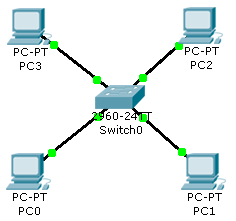 |
| Наша сеть в Packet Tracer |
Далее будим считать, что ПК 1 (PC 0) и ПК 2 (PC 1) находятся в vlan 1 с адресацией 192.168.1.0/24, ПК 3 (PC 2) и ПК 4 (PC 3) в vlan 2 с адресацией 172.20.20.0/24. Зададим IP адреса компьютерам. Как это сделать на реальных машинах мы уже разбирали в прошлых статьях. Рассмотрим как это сделать в Packet Tracer. Для этого дважды щелкните левой кнопкой мыши по иконке компьютера в рабочей области. Должно открыть окно настройки хоста, представленное ниже.
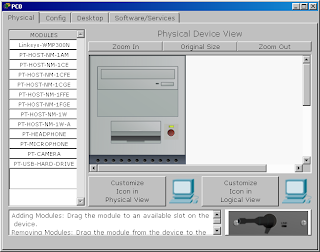 |
| Окно настройки хоста в Packet Tracer |
Перейдите на вкладку Desktop
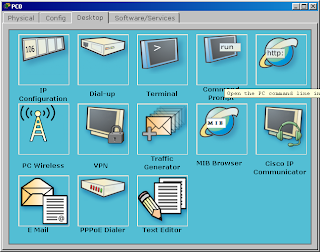 |
| Вкладка Desktop |
Щелкните по значку IP Configuration
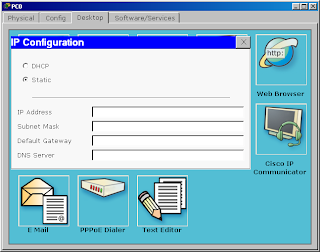 |
| Окно конфигурации IP адреса хоста |
Убедитесь что радиобатон находится в положение Static. В поле IP Address введите IP адрес компьютера PC0 – 192.168.1.1, в поле Subnet Mask введите его маску – 255.255.255.0
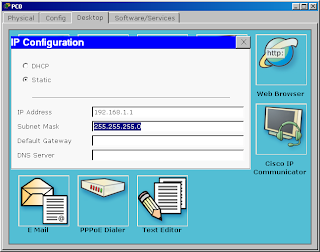 |
| Вот так задается IP адрес и маска подсети в Cisco Packet Tracer |
После этого закройте окно настроек данного хоста и аналогичным образом сконфигурируйте 3 оставшихся. Задайте им следующие IP адреса: PC1 – 192.168.1.2/24, PC2 – 172.20.20.1/24, PC3 – 172.20.20.2/24.Далее проверим, как применились введенные нами настройки. Для этого опять дважды щелкнем левой кнопкой мыши по одному их хостов, например по PC0. В открывшемся окне выбираем пункт Command Prompt и попадаем в окно консоли данного компьютера (данное действие аналогично тому, как если бы мы выполнили Пуск-Выполнить-cmd на реальном компьютере).
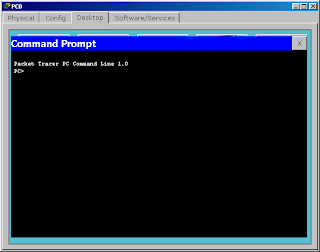 |
| Командная строка в Packet Tracer |
Для проверки конфигурации хоста PC0 выполним команду ipconfig. Результат выполнения команды на рисунке. При желании можно выполнить аналогичную проверку на остальных хостах.
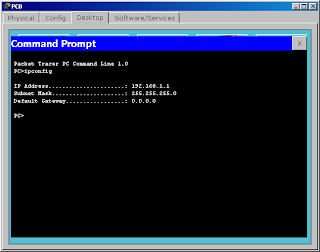 |
| Проверяем конфигурацию хостов |
Проверим связность получившейся сети. Для этого пропингуем с PC0 компьютер PC1. Как мы видим пинги успешно проходят.
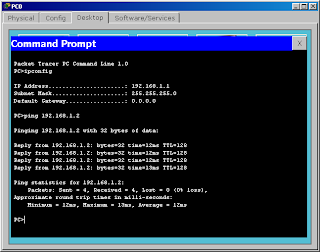 |
| Компьютер PC1 доступен с PC0 |
Далее попробуем пропинговать с PC0 компьютер PC2. Как мы видим пинги не идут.
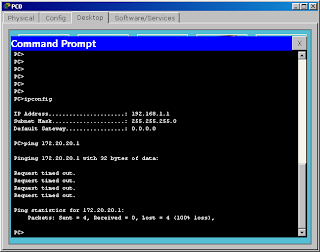 |
| Компьютер PC2 не доступен с PC0 |
Почему это происходит? Хотя в данном случае все четыре компьютера находятся в одном vlan (как мы уже обсуждали ранее по умолчанию все порты коммутатора находятся в vlan 1), все они не могут видеть друг друга, так как находятся в разных подсетях. Компьютеры PC0 и PC1 находятся в подсети 192.168.1.0, а компьютеры PC2 и PC3 в подсети 172.20.20.0.Возможно у вас возникает вопрос а зачем же вообще тогда нужны vlan, если компьютеры и так уже фактически взаимодействуют только парами, как мы хотели в начале статьи. Vlan нужны для того чтобы структурировать сети на коммутаторе и навести в них порядок, а так же для того чтобы было возможно осуществлять маршрутизацию между ними, ведь осуществить маршрутизацию между сетями в той конфигурации которую мы, на данный момент, получили в Packet Tracer будет довольно затруднительно. Далее перейдем к настройке коммутатора. Откроем его консоль. Для того чтобы это выполнить в Packet Tracer дважды щелкните левой кнопкой мыши по коммутатору в рабочей области.
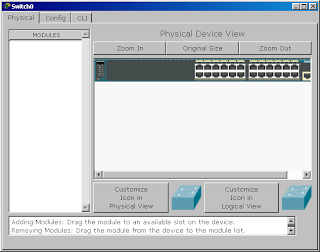 |
| Окно настроек коммутатора в Packet Tracer |
В открывшемся окне перейдите на вкладку CLI. Вы увидите окно консоли. Нажмите Enter чтобы приступить к вводу команд. Информация, которая в данный момент отражена на консоли, свидетельствует о том что интерфейсы FasteEthernet0/1 – FasteEthernet0/4 успешно поднялись (то есть теперь они находятся в рабочем состоянии).
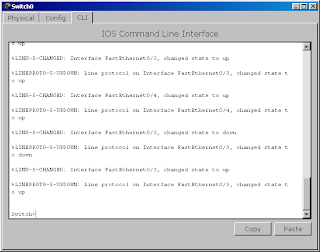 |
| Окно консоли коммутатора в Cisco Packet Tracer |
Перейдем в привилегированный режим выполнив команду enable. Просмотрим информацию о существующих на коммутаторе vlan-ах для этого выполним команду showvlanbrief (можно просто shvlbr).
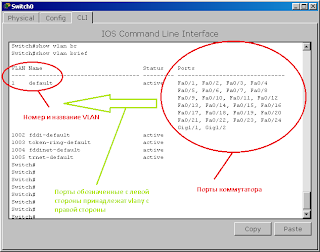 |
| Существующие на коммутаторе vlan |
В результате выполнения команды на экране появится: номера vlan – первый столбец, название vlan — второй столбец, состояние vlan (работает он в данный момент или нет) – третий столбец, порты принадлежащие к данному vlan – четвертый столбец. Как мы видим по умолчанию на коммутаторе существует пять vlan-ов. Все порты коммутатора по умолчанию принадлежат vlan 1. Остальные четыре vlanявляются служебными и используются не очень часто.Для реализации сети, которую мы запланировали сделать, создадим на коммутаторе еще два vlan. Для этого в привилегированном режиме выполните команду conftдля перехода в режим конфигурации. Вводим команду vlan 2. Данной командой вы создадите на коммутаторе vlan с номером 2. Указатель ввода Switch(config)# изменится на Switch(config-vlan)# это свидетельствует о том, что вы конфигурируете уже не весь коммутатор в целом, а только отдельный vlan, в данном случае vlan номер 2. Если вы используете команду «vlan x», где x номер vlan, когда vlan x еще не создан на коммутаторе, то он будет автоматически создан и вы перейдете к его конфигурированию. Когда вы находитесь в режиме конфигурирования vlan, возможно изменение параметров выбранной виртуальной сети, например можно изменить ее имя с помощью команды name.Для достижения поставленной в данном посте задачи, сконфигурируем vlan 2 следующим образом:Switch(config)#vlan 2<o>Switch(config-vlan)#name subnet_192<o>Switch(config)#interface range fastEthernet 0/1-2<o>Switch(config-if-range)#switchport mode access <o>Switch(config-if-range)#switchport access vlan 2<o>Разберем данную конфигурацию. Как уже говорилось ранее командой vlan 2, мы создаем на коммутаторе новый vlanс номером 2. Команда namesubnet_192 присваивает имя subnet_192 виртуальной сети номер 2. Выполняя команду interfacerangefastEthernet 0/1-2 мы переходим к конфигурированию интерфейсов fastEthernet 0/1 и fastEthernet 0/2 коммутатора. Ключевое слово rangeв данной команде, указывает на то, что мы будем конфигурировать не один единственный порт, а целый диапазон портов, в принципе ее можно не использовать, но тогда последние три строки придется заменить на:Switch(config)#interface fastEthernet 0/1<o>Switch(config-if)#switchport mode access <o>Switch(config-if)#switchport access vlan 2Switch(config)#interface fastEthernet 0/2Switch(config-if)#switchport mode access <o>Switch(config-if)#switchport access vlan 2<o>Команда switchportmodeaccessконфигурирует выбранный порт коммутатора, как порт доступа (аксесс порт). Команда switchportaccessvlan 2 указывает, что данный порт является портом доступа для vlanномер 2.Просмотрим результат конфигурирования выполнив уже знакомую нам команду showvlanbr еще раз:
| Выполнение команды show vlan brief |
Как легко заметить из результата выполнения данной команды, у нас на коммутаторе появился еще один vlanс номером 2 и именем subnet_192, портами доступа которого являются fastEthernet 0/1 и fastEthernet 0/2.Далее аналогичным образом создадим vlan 3 с именем subnet_172, и сделаем его портами доступа интерфейсы fastEthernet 0/3 и fastEthernet 0/4. Результат должен получиться следующим:
| Финальная конфигурация vlan на коммутаторе Cisco |
В принципе уже все готово, наша сеть уже настроена, так как мы и планировали в начале поста. Осталось лишь ее немного протестировать. Перейдите в консоль компьютера PC 0. Пропингуйте с него остальные 3 компьютера сети. Как вы можете заметить, ничего не изменилось, компьютер PC1 доступен, а компьютеры PC2 и PC3 по прежнему не доступны. Раз ничего не изменилось, то как же мы можем быть уверены, что наша конфигурация vlan действительно работает? Для этого пойдем на маленькую хитрость — зададим компьютерам PC2 и PC3 IPадреса из сети 192.168.1.0/24. Например 192.168.1.3 и 192.168.1.4. И теперь снова попробуем пропинговать с компьютера PC0 остальные компьютеры сети. Как видим снова ничего не изменилось, хотя все четыре компьютера теоретически должны находится в одной подсети 192.168.1.0/24 и видеть друг друга, на практике они находятся в разных виртуальных локальных сетях и поэтому не могут взаимодействовать между собой. Если есть желание проверить это еще раз, то перейдите на компьютер PC 2 и пропингуйте остальные компьютеры. Доступным будет только PC3, так как они вместе находятся в одном vlanномер 3.На сегодня это все. В следующем посте мы обсудим как передавать vlanмежду коммутаторами, и как реализовать данный функционал на коммутаторах фирмы Cisco.
Научиться настройке MikroTik можно на онлайн курсе по оборудованию этого производителя. Автор курса является сертифицированным тренером MikroTik. Подробней Вы можете прочитать в конце статьи.
В этой статье мы поговорим о том, как работает коммутатор сети ethernet (switch) или мост. Это базовые знания, которыми должен обладать каждый сетевой инженер. Сетевой коммутатор локальной вычислительной сети является центральным элементом инфраструктуры. Понимание его работы является неотъемлемым навыком любого сетевого инженера.
Если у вас до сих пор не сформировались твердые знания о принципах работы данного класса сетевых устройств, то вы рано или поздно столкнетесь с неразрешимыми проблемами при устранении неполадок в вашей сети, например, широковещательный шторм.
Содержание
Что такое коммутатор сети (ethernet switch / bridge) ?
Сетевой коммутатор (ethernet switch) — это устройство 2 уровня модели OSI, которое используется в качестве концентратора (центральной точки) для подключения других проводных устройств, работающих по технологии ethernet.
Как происходит подключение устройств?
На приведенном ниже рисунке объясняется, как устройства показано подключаются в единую сеть с общей шиной Ethernet и обмениваются друг с другом данными через коммутатор (switch) либо концентратор (hub). Устаревший на сегодняшний день тип устройств с общей шиной из-за снижения пропускной способности пропорционально количеству подключенных устройств.
Насколько дорого использовать коммутаторы в сети?
Своим появлением в 1989 году коммутатор сети ethernet switch обязан компании Kalpana (работала в Кремниевой долине в 1980 и 1990 годах и была поглощена компанией Cisco в 1994 году). Он назывался Kalpana EtherSwitch EPS-1500 и имел на борту 7 портов.
С тех пор идет активное развитие данного типа устройств и с каждым годов снижается стоимость подключения к порту.
Надежность сети при использовании коммутатора (ethernet switch)
Является вы использование коммутатора локальной вычислительной сети в качестве центрального звена сети надежным решением? Если вы сравниваете коммутируемый Ethernet с коаксиальным Ethernet, коммутатор определенно более надежен. До того, как коммутатор был изобретен, компьютеры были подключены в цепь. В конце которой подключался концевик (terminator) для поглощения сигнала. Иначе множественная пересылка сигнала сводила полезный трафик в сети к нулю.
В чем отличие Коммутатора (Switch) от Концентратора (Hub)
Концентратор (Hub) — это сетевое устройство, позволяющее подключать несколько компьютеров к одной сети. Концентраторы могут быть основаны на соединениях Ethernet, Firewire или USB.
Коммутатор (Switch) — устройство управления, которое включает или выключает поток электроэнергии в цепи. Он также может использоваться для маршрутизации информационных шаблонов при потоковой передаче электронных данных, передаваемых по сетям. В контексте сети коммутатор – это компьютерное сетевое устройство, которое соединяет сегменты сети.
| Концентратор (Hub) | Коммутатор (Switch) | |
| Уровень OSI | Физический: концентраторы классифицируются как устройства 1 уровня в соответствии с моделью OSI. | Канальный: сетевые коммутаторы работают на 2 уровне модели OSI. |
| Функционал | Для соединения сети персональных компьютеров их можно объединить через центральный концентратор. | Позволяет объединять несколько устройств, управлять портами и настройками безопасности VLAN |
| Форма передачи данных | Электрический сигнал или биты | Кадр (для L2 Switch) и Пакет ( для L3 switch) |
| Порты | 4/12 портов | Коммутатор является многопортовым мостом. 24/48 портов |
| Тип передачи | Концентраторы всегда рассылают кадры на все порты (flooding), кроме того, с которого пришел; рассылка может быть одноадресной (unicast), многоадресной (multicast) или широковещательной (broadcast) | Первоначально широковещательная (broadcast) рассылка; затем одноадресная (unicast) и многоадресная (multicast) рассылка по мере необходимости. |
| Тип устройства | Пассивное устройство (без программного обеспечения) | Активное устройство (с программным обеспечением) |
| Used in (LAN, MAN, WAN) | LAN | LAN |
| Таблица сетевых адресов (MAC) | Сетевой концентратор не может узнавать или сохранять MAC-адрес. | Коммутаторы используют CAM-таблицу с доступной памятью, к которой обычно обращается ASIC (специализированные интегрированные микросхемы). |
| Режим передачи | Полудуплекс (Half duplex) | Полу-/полный дуплекс (Half/Full duplex) |
| Широковещательный домен | Концентратор имеет один широковещательный домен. | Коммутатор имеет один широковещательный домен [если не реализован VLAN] |
| Определение | Электронное устройство, которое соединяет множество сетевых устройств вместе, чтобы устройства могли обмениваться данными | Сетевой коммутатор — это компьютерное сетевое устройство, которое используется для соединения множества устройств в компьютерной сети. Коммутатор считается более продвинутым, чем концентратор, потому что он будет отправлять сообщения на нужный порт устройства или запрашивать информацию с него. |
| Скорость | 10Mbps | 10/100 Mbps, 1 Gbps |
| Адрес, используемый для передачи данных | Использует MAC-адрес | Использует MAC-адрес |
| Необходимо для подключения к Интернету? | Нет | Нет |
| Категория устройства | Не интеллектуальное устройство | Интеллектуальное устройство |
| Производители | Sun Systems, Oracle, Cisco | Cisco, D-link, Juniper, MikroTik |
| Столкновения (Collisions) | Столкновения (Collisions) обычное явления в инфраструктурах, использующих концентраторы. | В полнодуплексном коммутаторе не происходит столкновений. |
| Spanning-Tree | Не используется Spanning-Tree | Возможно использование множества экземпляров Spanning-Tree |
Различия в производительности концентраторов и коммутаторов
Коммутатор является эффективной альтернативой концентратору. Люди, как правило, выигрывают от использования свитча, если в их домашней сети четыре или более компьютеров. Также вы невооруженным взглядом заметите разницу при использовании в своей сети приложений, которые генерируют значительный объем сетевого трафика:
- таких как многопользовательские игры
- обмен тяжелыми музыкальными файлами.
Технически говоря, концентраторы работают с использованием широковещательной модели, а коммутаторы — с использованием модели виртуальных каналов. Например, когда четыре компьютера подключены к концентратору, и два из этих компьютеров взаимодействуют друг с другом, концентраторы просто передают весь сетевой трафик на каждый из четырех компьютеров. Коммутаторы, с другой стороны, способны определять пункт назначения каждого отдельного элемента трафика (такого как кадр Ethernet) и выборочно пересылать данные только на один компьютер, который действительно нуждается в этом. Вырабатывая меньше сетевого трафика при доставке сообщений, коммутатор работает лучше, чем концентратор в загруженных сетях.
При добавлении в сетевой обмен дополнительные устройства вы создаете огромное количество коллизий в случае концентратора, потому как устройства не могут одновременно считывать и передавать информацию.
В следующем видео сравниваются концентраторы, коммутаторы и маршрутизаторы.
Почему коммутируемый Ethernet более надежный и эффективный?
При возникновении проблемы в coaxial-ethernet (10base2) трудно определить где ошибка. Инженеру-связисту необходимо проверить все разъемы один за другим, что требует времени. Также необходимо учесть, что из-за хрупкости коаксиального кабеля сеть часто выходит из строя.
Коаксиальный ethernet использует 2 кабеля (внутренний и внешний) для передачи и приема данных в сеть. При полудуплексной связи, компьютер не может одновременно данные принимать и отправлять. Когда сеть загружена возникают множественные коллизии при попытки одновременно вести передачу данных двумя и более станциями. Что почти гарантированно снижает скорость передачи данных в разы, нередко десятки и сотни раз..
При работе с коммутируемой сетью, если один кабель поврежден, он не будет влиять на других абонентов. Если сломается порт, пользователь может просто подключить кабель к другим работающим портам.
Что касается производительности, механизм внутри коммутатора может обеспечить полнодуплексную связь (full duplex). Поскольку вероятность возникновения коллизий в сети при правильной настройке оборудования практически сведена к нулю, то данный факт повышает производительность всей системы.
Как работает коммутатор локальной сети Ethernet?
Коммутатор локальной сети анализирует заголовок 2 уровня входящего кадра. Каждый ethernet кадр содержит 2 адреса: MAC-адрес источника и MAC-адрес назначения.
Коммутатор вместе с кадром получает MAC-адрес источника и записывает в свою таблицу коммутации напротив номера порта. Эта таблица — волшебный секрет того, как коммутатор обеспечивает полдуплексную связь.
Затем в таблице коммутации ищется MAC-адрес получателя, и принимается решение о пересылке кадров на определенный порт. Благодаря данному механизму другие сетевые устройства докальной сети не знают о кадрах соседей. Таким образом мы добиваемся работы в полнодуплексном режиме (full duplex).
Процесс пересылки кадра между компьютерами:
- Получение коммутатором на 1 порту сообщения от компьютера А с адресом назначения bbbb.bbbb.bbbb
- Проверка таблицы коммутации с целью найти порт, к которому подключен адресат с mac-адресом bbbb.bbbb.bbbb
- Такой адрес не обнаружен, рассылка запроса на все порты, кроме того, с которого пришло первоначальное сообщение
- Ответ от компьютера В компьютеру с адресом aaaa.aaaa.aaaa, так как mac-адрес сетевой карты компьютера В совпадает с заголовком кадра
- Заполнение коммутатором свой таблицы ответом от компьютера В
- Пересылка ответа от компьютера В компьютеру А
Анимация ниже более наглядно описывает процесс обмена данными между участниками сети:
Вопрос: что произойдет, когда MAC-адрес назначения отсутствует в таблице коммутации свитча, в какой порт следует пересылать он пересылает?
Ответ: в этом случае коммутатор пересылает кадр во все порты кроме, того с которого получил первоначальное сообщение; ожидая, что станция ответит на сообщение, и коммутатор обновит свою коммутационную таблицу.
Принципы работы коммутаторов сети ethernet раскрыты и теперь необходимо сосредоточиться на выборе класса свитчей для ваших задач.
Как подобрать коммутатор (Switch) для сети компании?
MikroTik: куда нажать, чтобы заработало? При всех своих достоинствах, есть у продукции компании MikroTik один минус – много разобщенной и далеко не всегда достоверной информации о ее настройке. Рекомендуем проверенный источник на русском языке, где все собрано, логично и структурировано – видеокурс «Настройка оборудования MikroTik». В курс входит 162 видеоурока, 45 лабораторных работ, вопросы для самопроверки и конспект. Все материалы остаются у вас бессрочно. Начало курса можно посмотреть бесплатно, оставив заявку на странице курса. Автор курса является сертифицированным тренером MikroTik.
- Hub — сетевой концентратор(или хаб). Уже не выпускают.
- Что такое Router (роутер) и маршрутизатор — маршрутизатор (router, роутер).
Сетевой коммутатор(свитч) (network switch, switching hub, bridging hub) — устройство, предназначенное для соединения нескольких узлов компьютерной сети в пределах одного или нескольких сегментов сети. В отличие от концентратора, который распространяет трафик от одного подключенного устройства ко всем остальным, коммутатор передаёт данные только непосредственно получателю, исключение составляет широковещательный трафик (на MAC -адрес-адрес FF:FF:FF:FF:FF:FF) всем узлам сети. Это повышает производительность и безопасность сети, избавляя остальные сегменты сети от необходимости (и возможности) обрабатывать данные, которые им не предназначались.
Коммутатор хранит в памяти таблицу коммутации (хранящуюся в ассоциативной памяти), в которой указывается соответствие MAC-адреса узла порту коммутатора. При включении коммутатора эта таблица пуста, и он работает в режиме обучения. В этом режиме поступающие на какой-либо порт данные передаются на все остальные порты коммутатора. При этом коммутатор анализирует кадры (фреймы) и, определив MAC-адрес хоста-отправителя, заносит его в таблицу. Впоследствии, если на один из портов коммутатора поступит кадр, предназначенный для хоста, MAC-адрес которого уже есть в таблице, то этот кадр будет передан только через порт, указанный в таблице. Если MAC-адрес хоста-получателя не ассоциирован с каким-либо портом коммутатора, то кадр будет отправлен на все порты. Со временем коммутатор строит полную таблицу для всех своих портов, и в результате трафик локализуется. Стоит отметить малую латентность (задержку) и высокую скорость пересылки на каждом порту интерфейса. Английский для IT‑специалистов по Skype
Персональные занятия по разумным ценам. Длительность курса: 50 уроков по 50 минут. Управляй расписанием занятий через мобильное приложение!
englex.ru</strong></p>
- http://www.netza.ru/2012/10/vlan-cisco-1.html
- https://14bytes.ru/razbiraemsja-kak-rabotaet-kommutator-seti-ethernet-switch/
- https://wiki.dieg.info/switch

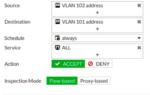 Что такое VLAN: логика, технология и настройка. Реализация VLAN в устройствах CISCO
Что такое VLAN: логика, технология и настройка. Реализация VLAN в устройствах CISCO Как сделать VLAN: Сегментация маленькой компьютерной сети (Часть2)
Как сделать VLAN: Сегментация маленькой компьютерной сети (Часть2) Защита внутри периметра
Защита внутри периметра
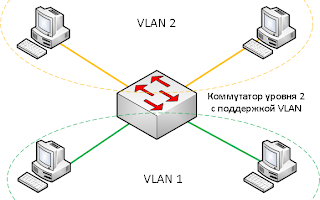
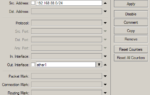 Разделяй и властвуй. Используем Open vSwitch для разделения виртуалок между VLAN
Разделяй и властвуй. Используем Open vSwitch для разделения виртуалок между VLAN Чем свитч от маршрутизатора отличается. Разница между свитчем и роутером. Принцип работы коммутатора
Чем свитч от маршрутизатора отличается. Разница между свитчем и роутером. Принцип работы коммутатора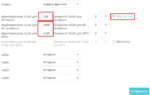 Что такое VLAN – для абсолютных чайников на примере настройки коммутатора Cisco
Что такое VLAN – для абсолютных чайников на примере настройки коммутатора Cisco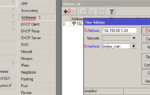 Как узнать свой IP адрес (внешний и в локальной сети)?
Как узнать свой IP адрес (внешний и в локальной сети)?